Descargas totales
Contenido de la página
Temas candentes
Genshin Impact es un juego de rol publicado por miHoYo. En este juego épico, los jugadores pueden emprender un viaje a través de un mundo de fantasía llamado Teyvat. Puede funcionar con Android, iOS, PlayStation 4/5 y Windows. Como juego free-roam, sus espléndidos diseños gráficos y atractivos argumentos permiten a los jugadores explorar el mundo abierto de forma aleatoria.
Sin embargo, este gran juego interactivo requiere una gran cantidad de espacio de almacenamiento para instalarse o actualizarse, lo que hace que los jugadores reciban varios errores de espacio de almacenamiento insuficiente al descargar o actualizar Genshin Impact. No te preocupes. EaseUS te explica cómo eliminar el error "espacio de almacenamiento insuficiente Genshin Impact" en tu PC/Android/iPhone en esta guía.

¿Cuánto espacio de almacenamiento ocupa el Impacto Genshin?
El espacio de almacenamiento necesario para Genshin Impact puede variar según la plataforma en la que juegues. Aquí tienes los requisitos aproximados de almacenamiento para las distintas plataformas:
- PC con Windows: Unos 70 GB en total. Aunque este juego sólo requiere 304 MB cuando lo instalas. Hay 64,5 GB de datos y recursos del juego que deben descargarse cuando ejecutes Genshin Impact por primera vez.
- Dispositivos móviles (Android/iOS): Unos 16 GB en total(versión 2.4). Descargar este juego utilizará 616 MB para la App y unos 15 GB para los datos y recursos.
- PS4/PS5: Unos 70 GB en total. Este juego sólo requiere 30 GB de espacio de almacenamiento en una consola PlayStation, pero los jugadores pueden utilizar más espacio para instalar y cargar sus datos.
Ahora ya sabes cuánto espacio de almacenamiento ocupa Genshin Impact en diferentes plataformas. Si quieres instalar Genshin Impact pero tu espacio libre no es suficiente, sigue leyendo y descubre cómo solucionarlo en la siguiente parte.
Explora el tamaño de archivo de más juegos aclamados:
Comparte esta guía completa con los usuarios que quieran disfrutar de este juego pero no tengan suficiente espacio de almacenamiento en tus plataformas sociales:
Cómo solucionar el problema de espacio de almacenamiento insuficiente Genshin Impact - PC/Android/iPhone
En esta sección, hablaremos de varios métodos que pueden resolver el problema de "Espacio de almacenamiento insuficiente Genshin Impact" en PC, dispositivos Android e iPhones. Así, podrás descargar con éxito Genshin Impact y experimentar una mayor velocidad de lectura y escritura, una latencia reducida y una experiencia de juego más fluida.
- 1. Espacio insuficiente en el PC
- 2. No hay espacio suficiente en Android
- 3. No hay espacio libre en el iPhone
Ahora, veamos más de cerca estas soluciones:
Parte 1. Espacio insuficiente en el PC
Resolver este error de espacio insuficiente puede ser agotador. Por eso, te presentamos la mejor solución: EaseUS Partition Master Professional. Esta potente aplicación proporciona una visión exhaustiva de tus discos duros y más de 4 sofisticados procedimientos de limpieza profunda, optimizando el espacio de almacenamiento y asegurando un sistema rápido como el rayo y con gran capacidad de respuesta. Sigue leyendo y conoce más detalles sobre sus cuatro potentes funciones.
Método 1. Libera espacio en el disco duro
Para PC, los jugadores pueden eliminar Apps y programas inútiles para liberar espacio en sus discos duros. EaseUS Partition Master proporciona una herramienta útil, el Analizador de Espacio, que puede escanear todo el disco, mostrar el uso detallado del espacio y permitir a los usuarios modificar o eliminar estos programas y archivos. Esto elimina la necesidad de transferir datos a otra unidad o el engorroso proceso de reinstalar juegos. Además, ampliar el espacio del disco duro te permite almacenar más juegos.
Pasos rápidos para limpiar los discos duros:
Paso 1. Ejecuta EaseUS Partition Master y ve a Descubrimiento. Busca y Descarga el Analizador de Espacio debajo de Herramientas de Uso Frecuente.

Paso 2. En la ventana emergente del Analizador de Espacio, selecciona el disco de destino a analizar y haz clic en Analizar en la esquina superior derecha.

Paso 3. Espera un poco y verás los datos detallados. Puedes hacer clic en Carpeta/Archivo para ver distintos tipos de datos y hacer clic en el icono de la carpeta pequeña para ver más información dentro del archivo.

Método 2. Ampliar el espacio de la unidad C
Generalmente, los usuarios establecen la unidad C como destino de descarga de juegos grandes. Por lo tanto, el espacio de la unidad C se agotará pronto. Por suerte, con la ayuda de las funciones "Redimensionar/Mover" y "Asignar espacio" de EaseUS Partition Master, los usuarios pueden mover fácilmente el espacio libre de otras particiones (adyacentes y no adyacentes) a la unidad C. Comprueba los sencillos pasos que se indican a continuación:
Opción 1. Amplía la unidad del Sistema C con espacio no asignado
- 1. Haz clic con el botón derecho del ratón en la unidad C: del Sistema y selecciona "Redimensionar/Mover".
- 2. Arrastra el extremo de la partición del sistema al espacio no asignado para añadirlo a la unidad C:. Y haz clic en "Aceptar".
- 3. Pulsa "Ejecutar Tarea" y "Aplicar" para ejecutar las operaciones y ampliar la unidad C.
Opción 2. Ampliar la unidad del Sistema C sin espacio no asignado
- 1. Haz clic con el botón derecho en una partición grande con suficiente espacio libre en el disco del sistema y selecciona "Asignar espacio".
- 2. Selecciona la unidad del sistema en la sección Asignar espacio de (*) a, y arrastra el extremo de la unidad del Sistema C al espacio no asignado. Pulsa "Aceptar" para confirmar.
- 3. Haz clic en "Ejecutar Tarea", se listarán las operaciones pendientes, y haz clic en "Aplicar" para guardar los cambios y ampliar la unidad C.
0:00-0:26 Ampliar la unidad del sistema con espacio no asignado; 0:27-0:58 Ampliar la unidad del sistema sin espacio no asignado.
Método 3. Mover el Impacto Genshin a otra partición
Si sólo tienes un disco duro, puedes transferir Genshin a otra partición con suficiente espacio libre de forma segura. No te preocupes. La herramienta "App Move" de EaseUS Partition Master no provocará ninguna pérdida de datos durante el proceso. A continuación te indicamos lo que debes hacer:
Paso 1. Ejecuta EaseUS Partition Master, ve a la sección Descubrir y haz clic en "AppMove" para activar esta función.

Paso 2. Cuando se abra AppMove, haz clic en "Migración de aplicaciones" y en "Iniciar" para comenzar el proceso de migración de aplicaciones.

Paso 3. Selecciona las aplicaciones instaladas, los programas grandes e incluso los juegos que quieras mover, y luego navega para seleccionar una unidad o partición de destino junto a la sección "Migrar a". A continuación, haz clic en "Transferir" para empezar a transferir tus aplicaciones.

Método 4. Ampliar el espacio de la unidad C con la 2ª unidad
Es hora de investigar tus dispositivos de almacenamiento cuando te enfrentas a problemas de espacio insuficiente. Por tanto, otra forma de solucionar la falta de espacio es añadir un nuevo disco duro externo a tu PC para ampliar la capacidad de almacenamiento. Los SSD externos para juegos pueden ayudarte a elegir un disco duro adecuado.
Aquí tienes una guía que puede ayudarte a instalar e inicializar un nuevo disco duro en poco tiempo:
🚩Leetambién: Cómo instalar un segundo SSD[Guía completa]
Entonces, puedes aplicar la función "Ampliar la unidad C con el 2º Disco" de EaseUS Partition Master para ampliar la unidad C con la segunda unidad. Esta función detectará los archivos y programas grandes de tu unidad C, que puedes mover a la segunda unidad de disco duro.
Ejecuta EaseUS Partition Master y sigue la guía paso a paso que encontrarás aquí:
Paso 1. Ejecuta EaseUS Partition Master y ve al Gestor de Particiones. Haz clic con el botón derecho en la unidad C del sistema, selecciona"Avanzado" y haz clic en"Ampliar con 2º disco".
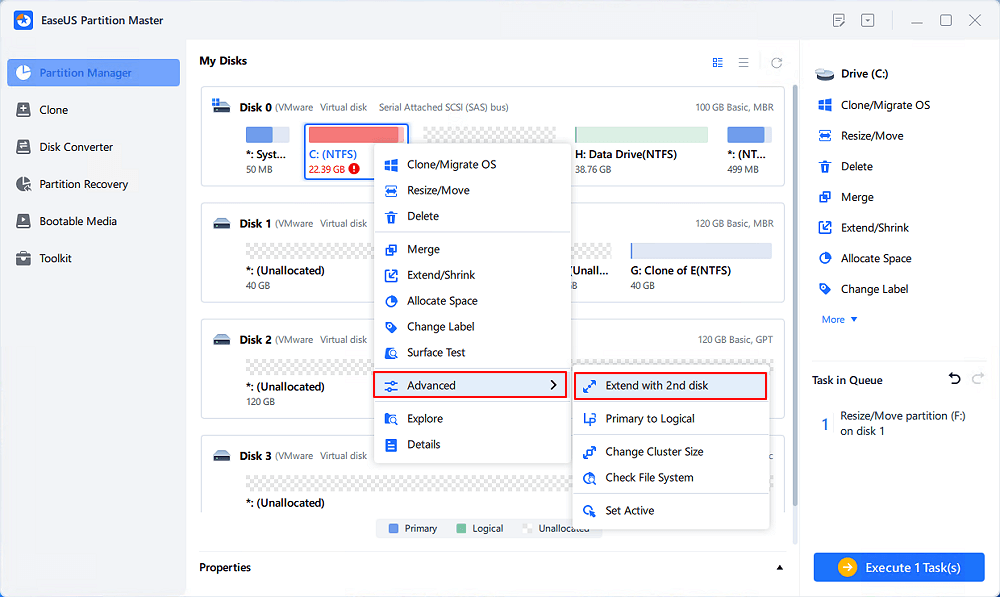
Paso 2. Después de que el software analice el estado del disco y enumere los resultados ampliados, haz clic en"Personalizar plan" para continuar.
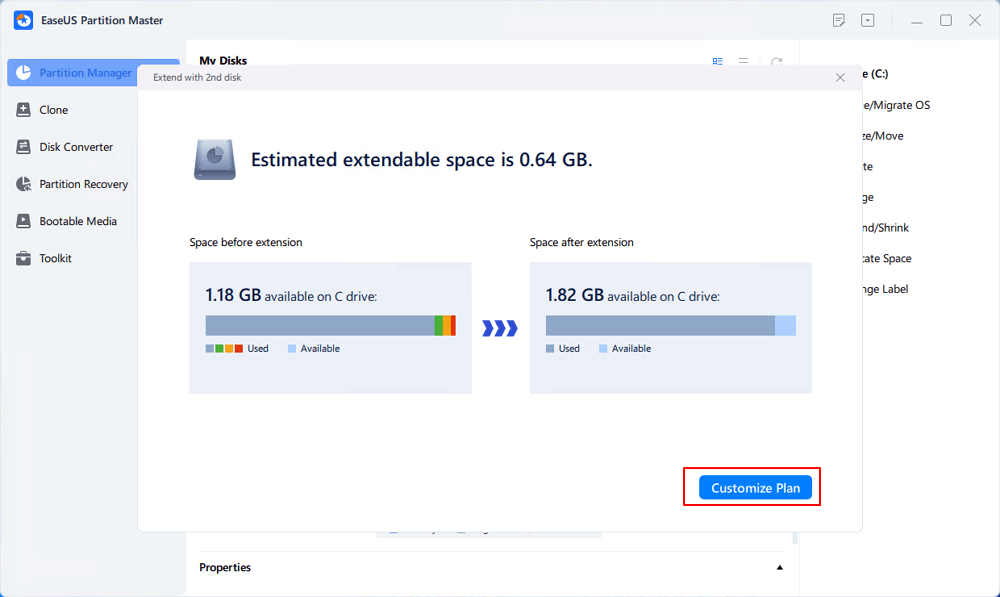
Paso 3. Selecciona los datos de la lista que quieras migrar, o haz clic en la ubicación para seleccionar más, y luego haz clic en Siguiente para continuar.
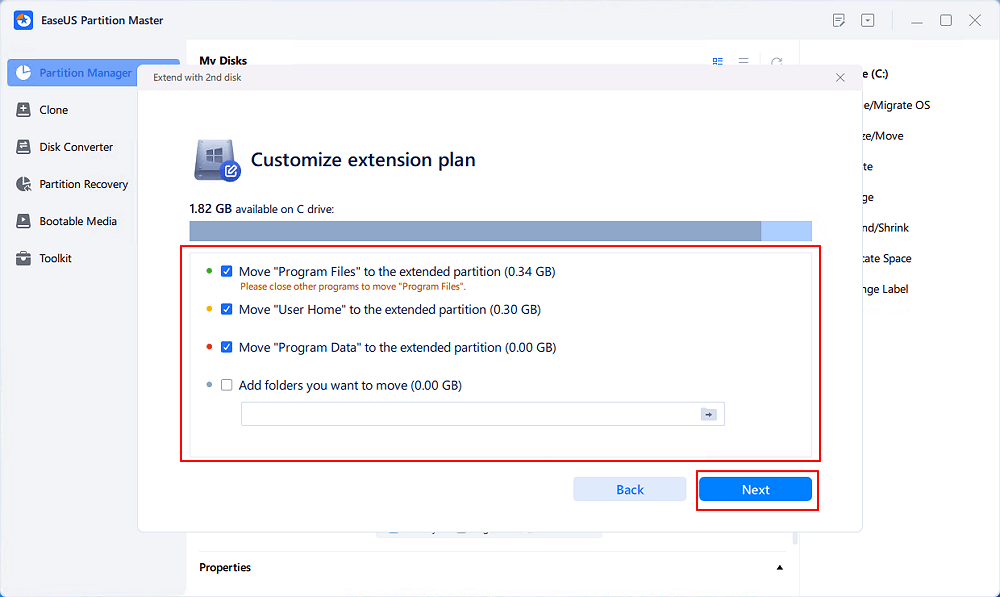
Paso 4. Selecciona tras qué partición quieres encolumnar la partición C expandida, por ejemplo, la G, y haz clic en"Continuar".
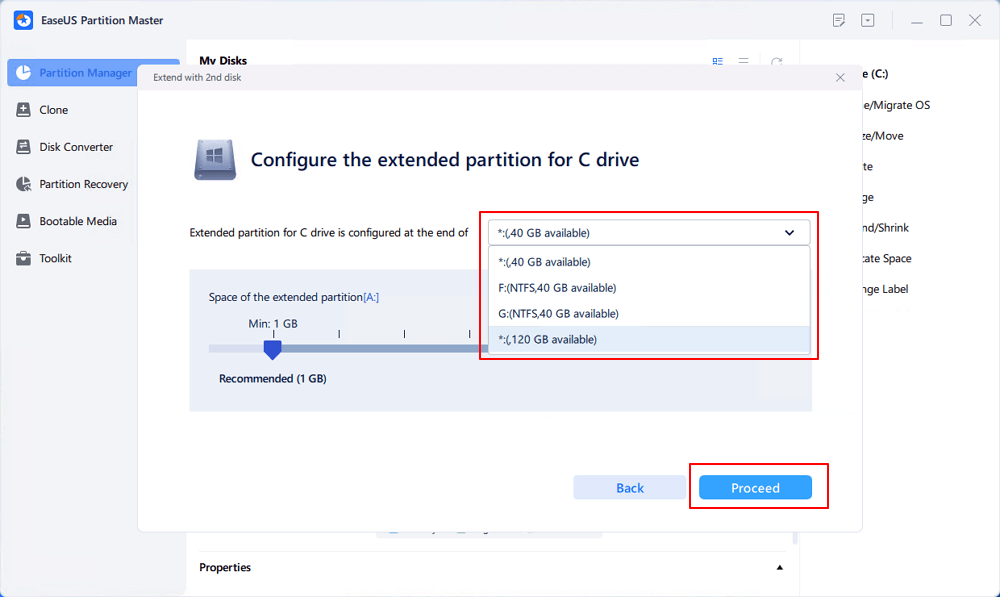
Método 5. Clona el disco duro en uno más grande
Si te desconcierta el espacio insuficiente para nuevos juegos, las interminables pantallas de carga y los molestos tartamudeos del juego. Puedes clonar el disco que contiene los archivos, datos y recursos de la descarga del Genshin Impact en un disco de mayor capacidad utilizando la función "Clonar Disco OS" de EaseUS Partition Master sin perder datos.
Guía paso a paso:
Paso 1. Inicia EaseUS Partition Master, ve a la pestaña Clonar Disco, selecciona "Clonar Disco OS" y haz clic en "Siguiente".

Paso 2. Selecciona la nueva unidad de destino en la que quieres clonar el SO y haz clic en "Siguiente".

Haz clic en "Sí" para confirmar que quieres continuar con el proceso de clonación del disco OS.

Paso 3. Visualiza la disposición del disco y haz clic en "Iniciar" para comenzar el proceso de clonación del SO.

Paso 4. Cuando finalice el proceso, verás un mensaje de confirmación, preguntándote "si quieres arrancar el ordenador desde el disco de destino clonado".
- Reiniciar ahora significa reiniciar tu PC y configurar el ordenador para que arranque el SO desde el nuevo disco inmediatamente.
- Hecho significa que quieres hacer los cambios más tarde.

Parte 2. No hay espacio suficiente en Android
Si quieres jugar a Genshin Impact en tu teléfono Android, puedes tomar las siguientes medidas:
Opción 1. Limpiar caché
Este método se puede aplicar cuando ya has instalado Genshin Impact y quieres hacer algunas actualizaciones grandes.
Paso 1. Ve a "Ajustes" > "Apps" > "App Managemnet".
Paso 2. Pulsa "Otras aplicaciones" para ver la lista completa de aplicaciones instaladas.
Paso 3. Localiza "Genshin Impact" y elige "Borrar caché" y "Borrar datos".
Si quieres ampliar el espacio de almacenamiento de PlayStation, en los siguientes artículos encontrarás todo lo que necesitas saber:
Opción 2. Libera espacio de almacenamiento
¿No tienes más espacio libre para instalar Genshin Impact? Puedes eliminar algunas aplicaciones inútiles de tu móvil:
Paso 1. Abre "Ajustes" > "Acerca del teléfono" > "Almacenamiento".
Paso 2. Pulsa en "Limpiar espacio de almacenamiento"(Liberar xx MB).

Paso 3. Confirma esta acción seleccionando "Sí".
Por supuesto, puedes intentar utilizar una tarjeta SD en tus dispositivos móviles:
Parte 3. No hay espacio libre en el iPhone
Eliminar Apps y programas inútiles puede liberar significativamente el espacio de almacenamiento:
Paso 1. Entra en "Ajustes" > "General" > "Almacenamiento del iPhone".

Paso 2. Desplázate hacia abajo y selecciona las aplicaciones no deseadas.
Paso 3. Pulsa sobre la aplicación y elige "Eliminar aplicación".

Conclusión
Este artículo contiene respuestas precisas sobre cuánto espacio de almacenamiento ocupa Genshin Impact en varias plataformas y ofrece soluciones disponibles para ayudar a los usuarios a arreglar el problema de espacio de almacenamiento insuficiente de Genshin Impact en PC/Android/iPhone. Si quieres jugar a este juego en tu PC con Windows, EaseUS Partition Master es tu recurso para resolver todos los problemas de espacio insuficiente. Con su ayuda, podrás optimizar la gestión de tu espacio de almacenamiento y disfrutar de maravillosas vistas en Genshin Impact.
Preguntas frecuentes sobre el espacio de almacenamiento insuficiente Impacto Genshin
Si estás buscando información adicional sobre el espacio de almacenamiento insuficiente para el Impacto Genshin, te gustaría pasar por esta parte:
1. ¿Por qué Genshin ocupa 70 GB?
Sin duda, el archivo de juego de Genshin Impact es enorme debido a la atención que presta el juego a los detalles, sobre todo en la recién añadida región de Sumeru. Además, Genshin Impact tiene actualizaciones frecuentes: lanzará una nueva versión cada seis o siete semanas.
2. ¿Cuántos GB necesita la actualización Genshin Impact 4.0?
Depende de si ya has instalado Genshin Impact. En otras palabras, el tamaño del paquete de recursos de preinstalación para PC oscilará entre 32,0 y 34,2 GB, y la descompresión ocupará entre 64,0 y 68,4 GB de espacio.
3. ¿Puedes trasladar el Impacto Genshin a una tarjeta SD?
Sí, puedes trasladar juegos como Genshin Impact a una tarjeta SD. Pon tu SD en un lector de tarjetas y conéctala al PC que instaló Genshin Impact. Después, sigue los pasos rápidos que se indican aquí:
Paso 1. Entra en el "Explorador de archivos" y localiza la carpeta Genshin Impact.
Paso 2. Pulsa las teclas "Ctrl + A" para seleccionar todos los archivos de juego, y utiliza las teclas "Ctrl + C" para copiar los archivos seleccionados al portapapeles.
Paso 3. A continuación, accede a la tarjeta SD y pulsa las teclas "Ctrl + V" para pegar los archivos de Genshin Impact.
4. ¿Cómo borrar la caché en Genshin Impact?
Aquí tienes una guía simplificada para borrar la caché del Impacto Genshin en tu smartphone:
- Toca "Ajustes" > "Aplicaciones" > Genshin Impact para ver la información detallada.
- Selecciona "Almacenamiento" en la página de información de Genshin Impact.
- Toca "Caché" para terminar.
¿En qué podemos ayudarle?
Reseñas de productos
-
Me encanta que los cambios que haces con EaseUS Partition Master Free no se aplican inmediatamente a los discos. Hace que sea mucho más fácil interpretar lo que sucederá después de haber hecho todos los cambios. También creo que el aspecto general de EaseUS Partition Master Free hace que cualquier cosa que estés haciendo con las particiones de tu ordenador sea fácil.
Seguir leyendo -
Partition Master Free puede redimensionar, mover, fusionar, migrar y copiar discos o particiones; convertir a local, cambiar la etiqueta, desfragmentar, comprobar y explorar la partición; y mucho más. Una actualización Premium añade soporte técnico gratuito y la posibilidad de redimensionar volúmenes dinámicos.
Seguir leyendo -
No creará imágenes en caliente de tus discos ni los alineará, pero como está acoplado a un gestor de particiones, te permite realizar muchas tareas a la vez, en lugar de limitarte a clonar discos. Puedes mover particiones, redimensionarlas, desfragmentarlas y mucho más, junto con el resto de herramientas que esperarías de una herramienta de clonación.
Seguir leyendo
Artículos relacionados
-
Cómo desbloquear un ordenador sin contraseña | formas principales en 2025💡
![author icon]() Luna/2025/12/26
Luna/2025/12/26 -
Arreglar dispositivo USB no reconocido en Windows 10
![author icon]() Luis/2025/12/26
Luis/2025/12/26 -
Los 8 mejores convertidores de NTFS a FAT32 para Windows [Lista 2025]
![author icon]() Luis/2025/12/26
Luis/2025/12/26 -
[Resolución] El comando delete partition override de Diskpart no funciona
![author icon]() Luna/2025/12/26
Luna/2025/12/26









